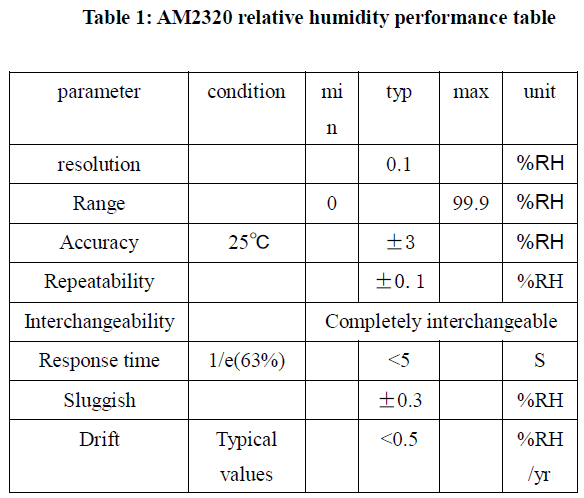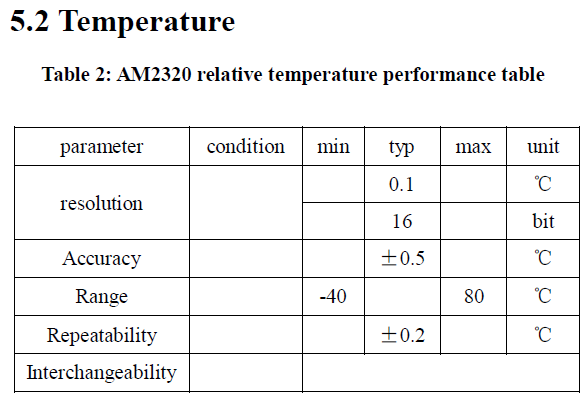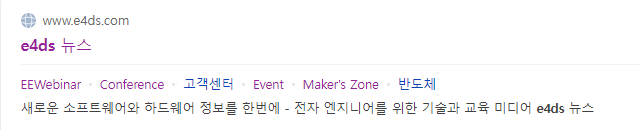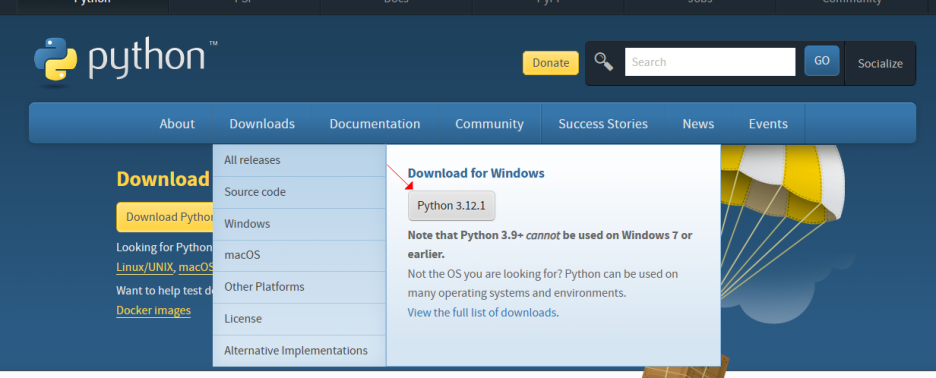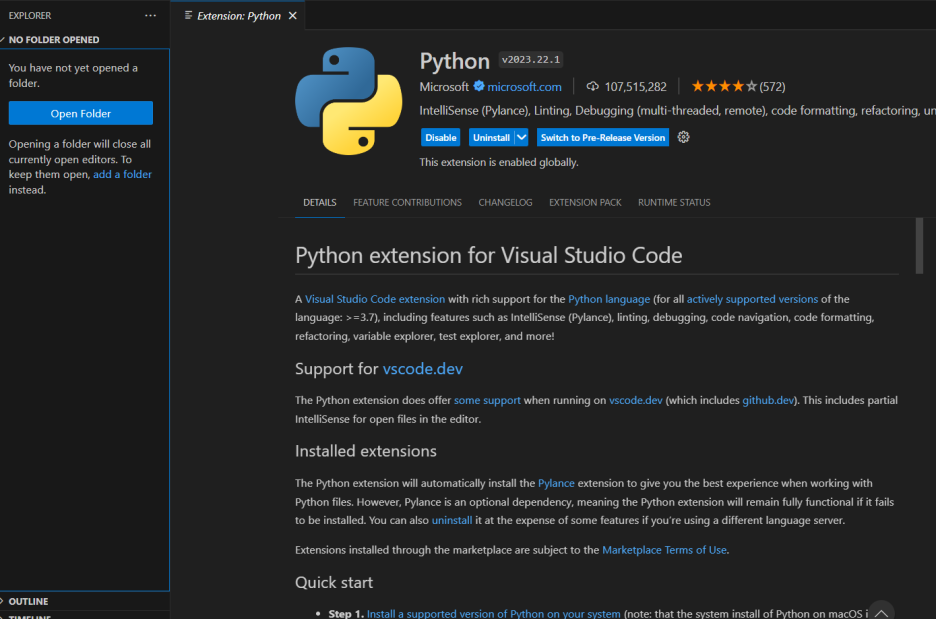몇일전부터 openai의 chatgpt와 비견할만하되 가성비가 엄청 좋다는 글들이 많이 올라오기 시작해 바로 사용해 보았다.

일단 가입을 한다

메일을 이용해 등록 할 수 있다. 한국인에게 가장 대중적인 네이버 메일로 등록하거나 구글사용자라면 구글로도 로그인 가능

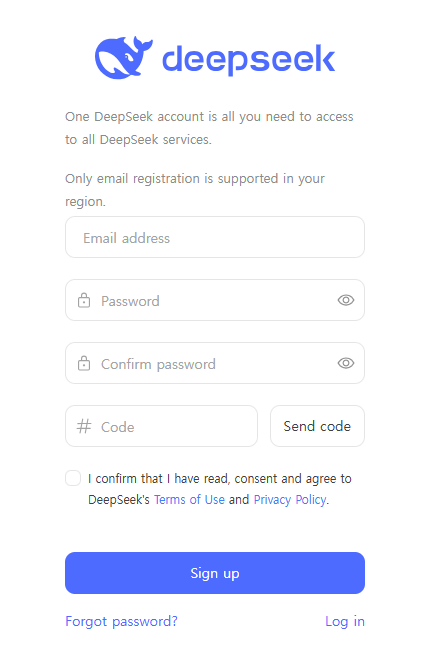
네이버로 하는 경우 스팸메일함에 들어가 있으니 확인 필요!

로그인하면 챗gpt와 같은 모습을 확인 가능. 일단 r1와 search를 모두 선택해 사용한다. chatgpt는 무료이므로 기본 선택으로 비교

그뒤 안드로이드 앱을 만드는 코드 작성을 chatgpt와 deepseek에게 물어보았다.
1. chatgpt


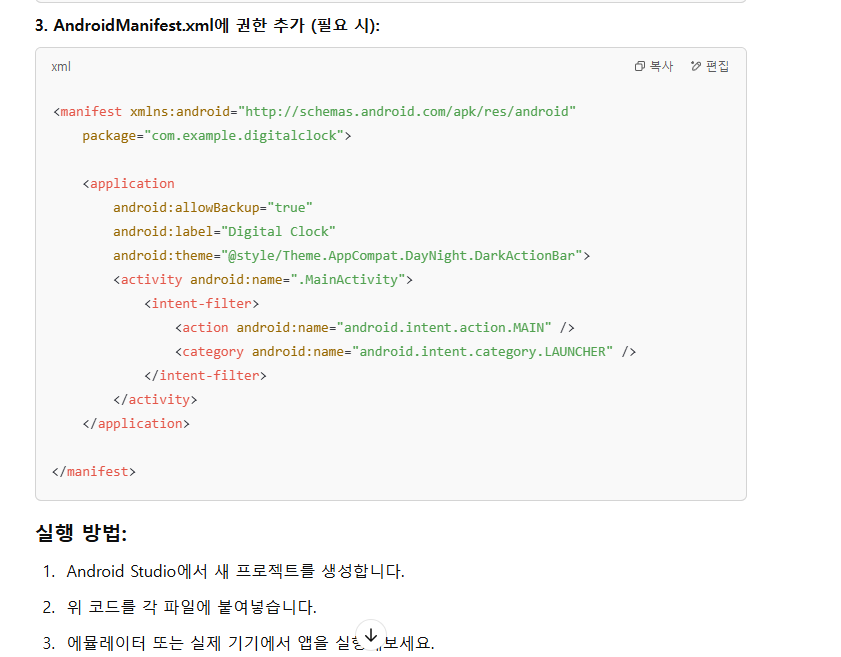
2. deepseek



그 외에 개발 관련 사항을 물어봤을 땐, chatgpt와 큰 차이점을 느끼지 못했다. 다만 deepseek에서는 무료로 r1과 search 옵션을 선택해 사용 할 수 있기 때문에 좀 더 자세하게 사용이 가능하니 나쁘지 않다 생각한다. 특히나 chatgpt를 업무나 학업에 사용하고 있다면 무료인 경우 부하가 걸리면 종종 중단해야 하는 상황이 생기는데 deepseek의 경우 그렇지 않으니 사용 할만 하다 생각된다. 좀 더 궁금한 사람들을 github 참고
DeepSeek
DeepSeek has 16 repositories available. Follow their code on GitHub.
github.com
아래 유튜버 중 사용을 실제 비교해본 사람 영상 참고
https://www.youtube.com/watch?v=DuAt7TgiE_M
기존 사용하던 것과 크게 차이 없이 사용이 가능하니 무료로 잘 활용 할 수 있는 툴로 보면 되겠다. 다들 중국이라 정보유출등 많이 우려가 큰 것으로 알고 있는데.. 사실 기술독점을 미국이 끌고가려는 상황에 미국은 정보를 과연 보호하고 있을까? 틱톡 금지 또한 완전 내로남불이라 조심해야 한다. 견제해야 하는 대상이 나타나는 건 오히려 좋다고 생각된다. 특히나, 기술패권을 미국이 가져가는 상황에 비빌수 있는게 중국 정도고.. 우리도 열심히 하지만 중국이 특히나 놀라울 만큼 빠르게 따라오고 있어 경쟁력을 확보 하기 위해 열심히 해야 하지 않을까 싶다. 우리 회사도 결국 중국 때문에 어느순간 뺏겨버린 상황이라..ㅠㅠ
'개발관련' 카테고리의 다른 글
| 뷰카 고불소 구취케어 치약 사용 후기! (0) | 2025.01.20 |
|---|---|
| 빵집 마지막 버전 다운로드 (0) | 2024.02.23 |
| USB 온습도 센서 제작 (1) | 2024.02.12 |
| [VSCODE]비주얼 스튜디오 코드에서 파이썬 개발환경 구축하기 (0) | 2024.02.07 |
| [Udemy]유데미 2024년 웹, 앱, 자바 개발 강의 추천!! (0) | 2024.02.03 |